 Un commentaire ?
Un commentaire ?Lorsqu'il n'est pas en cours d'utilisation, le périphérique est dans l'un des modes suivants : Inactif, Halfwake, Affichage désactivé ou Veille en réseau. Les deux derniers modes sont des modes de veille, chacun fournissant un profil de consommation électrique différent.

Masqué(s)
L'interface utilisateur complète est affichée en mode inactif et le périphérique est actif et prêt à être utilisé.
Mode Halfwake
Le mode semi-veille est la scène située entre le mode inactif et le mode désactivé. Un périphérique reste en mode semi-veille jusqu'à ce que l'activité soit détectée ou jusqu'à ce qu'il passe en mode affichage désactivé. Le mode Halfwake peut afficher un écran sombre avec du texte ou il peut être configuré pour afficher des informations de marque, y compris des pages Web ou des signalétiques numériques.
Mode d'affichage désactivé
Il s'agit du premier étage de veille ou de faible puissance. L'affichage est désactivé, ce qui permet d'économiser de l'énergie.
Veille en réseau
Seuls nos derniers appareils prennent en charge la mise en veille connectée :
-
Board Pro
-
Carte Pro G2
-
Cisco Desk
-
Mini bureau
-
Barre Room
-
Room Bar Pro
Il s'agit du second étage de veille ou de faible puissance, qui réduit la consommation électrique davantage que le mode d'arrêt de l'affichage. En plus de désactiver l'affichage, nous arrêtons le CPU/GPU et arrêtons certains modules au niveau inférieur. Le périphérique est toujours accessible via le réseau et il se réactive lors de la réception d'un appel. Voir l'onglet Comportement de réveil pour plus d'informations.
Il existe plusieurs configurations qui vous permettent de personnaliser lorsque le périphérique passe d'un mode à l'autre, s'il n'y a aucune activité qui déclenche le périphérique.
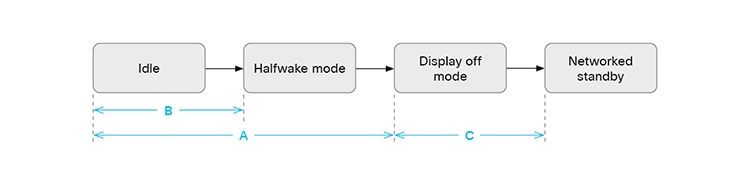
A. Du mode inactif au mode Affichage désactivé
Par défaut, un périphérique passe en mode d’affichage désactivé après y minutes. Le délai par défaut dépend du produit. Vous pouvez définir le délai préféré ou désactiver ce mode avec les paramètres suivants :
-
Contrôle de la veille : Désactivé/Activé
-
Délai d'attente : Entier (1..480), délai en minutes
Si le contrôle de veille est désactivé, le périphérique n'entre pas automatiquement en mode Affichage désactivé. Si le contrôle de veille est activé, le périphérique passe en mode affichage désactivé lorsque le délai de veille a expiré. Notez que le délai de veille inclut également la période de semi-veille.
B. Du mode inactif au mode semi-veille
Par défaut, un périphérique passe en mode semi-veille après 2 minutes (non configurable) lorsqu'il n'y a aucune activité et aucune application Web ou session active. Le mode Halfwake s'affiche pendant x minutes, où x = Délai de veille - 2.
Exemple :
-
Délai d'attente : 5
-
L'écran de semi-veille s'affiche pendant 3 minutes, puis le périphérique passe en mode affichage désactivé.
-
Pour ignorer l'étape de semi-veille, utilisez ce paramètre :
-
Mode semi-veille : Manuel
C. Du mode Affichage désactivé au mode Veille en réseau
Par défaut, un périphérique entre en veille connectée 2 minutes après avoir accédé au mode Affichage désactivé. Il reste toutefois en mode désactivé si la présence de personnes est détectée ou si l'audio est diffusé sur le périphérique.
Vous pouvez définir le délai préféré ou désactiver la transition automatique vers la veille connectée à l'aide des paramètres suivants :
-
Mode réseau de niveau de veille : Désactivé/Activé
-
Délai en réseau du niveau de veille : Entier (0..1440), délai en minutes
Le périphérique n'entre pas en mode veille en réseau automatiquement si le Mode réseau de niveau de veille est désactivé. Si le Mode réseau de niveau de veille est activé, le périphérique entre en veille réseau lorsque le Délai réseau de niveau de veille a expiré. Si le délai est réglé sur 0, le périphérique passe du mode semi-veille, de quelques secondes en mode désactivé affichage, puis du mode veille en réseau.
Le statut du niveau de veille indique si le périphérique est en mode d'affichage désactivé (DisplayOff) ou en veille en réseau (Networked).
Plusieurs actions, entrées ou états déclenchent le réveil automatique d’un périphérique, que ce soit en mode ci-dessus, en mode semi-veille ou jusqu’à inactif. En général, il faut plus de temps pour sortir du mode veille en réseau que du mode affichage désactivé, mais les déclencheurs de réveil sont le plus souvent les mêmes (exceptions qui sont mentionnées ci-dessous).
Ce qui suit déclenche la réactivation d'un périphérique des modes d'affichage désactivé et de veille en réseau :
-
Une personne touche l'écran du périphérique ou le contrôleur tactile.
Exception : Le fait de toucher l'écran Board Pro ou Board Pro G2 ne permet pas de sortir du mode veille réseau.
-
Un appel entrant vers le périphérique.
-
Une réunion programmée est sur le point de commencer.
-
Quelqu’un dit le mot de réveil de Webex Assistant.
-
Des personnes sont détectées dans la salle.
-
Une personne apparie un ordinateur portable ou un téléphone portable avec l’appareil.
-
Le périphérique passe en mode semi-veille lorsque les heures de bureau configurées commencent.
-
Pour Board Pro et Board Pro G2 : Quelqu'un effleurez le bouton d'alimentation douce (près du stylo, sur le côté droit)
-
Pour Board Pro et Board Pro G2 : Quelqu'un enlève un stylo de son support.
Personnaliser le réveil automatique lors de la détection de mouvement
Par défaut, la plupart des périphériques passent en mode semi-veille lorsqu’ils détectent des mouvements dans la pièce. La détection de mouvement repose sur les technologies suivantes :
-
Ultrasons (tous les produits)
-
Radar (Board Pro et Board Pro G2, en mode affichage désactivé et veille en réseau)
Utilisez ces paramètres pour configurer la façon dont le périphérique réagit lorsqu'il détecte des mouvements dans la pièce :
-
WakeupOnMotionDetection en veille : On/Off (On/Off)
-
Heure de réveil automatique en veille en dehors des heures de bureau : Désactivé/activé
Le périphérique ne se réactive pas lorsqu'il détecte des mouvements si Standby WakeupOnMotionDetection est Désactivé. Si WakeupOnMotionDetection est Activé, le périphérique passe en mode semi-veille lorsque des personnes entrent dans la salle. Le comportement par défaut dépend du produit.
Même si WakeupOnMotionDetection est Activé, vous pouvez empêcher le périphérique de se réveiller en dehors des heures ouvrables en définissant Heure HeuresBureau HeuresDehorsHeuresBureau Veille AutoWakeup sur Désactivé (par défaut). Si vous souhaitez que le périphérique se réactive également en dehors des heures ouvrables, cette configuration doit être configurée sur Activé.
Utilisez ce paramètre pour configurer l'utilisation du radar pour Board Pro et Board Pro G2 :
-
Mode radar des capteurs : Automatique/Désactivé
Le périphérique n’utilise pas le radar pour détecter les mouvements si le Mode radar des capteurs est Désactivé. Si le Mode radar des capteurs est Automatique, le périphérique utilise le radar lorsqu'il est en mode désactivé ou en veille en réseau. Lors de l'utilisation du radar, l'appareil ne détecte pas les personnes qui sont plus loin de l'appareil que 5 mètres.


